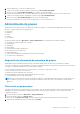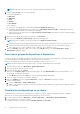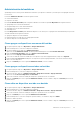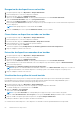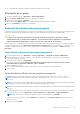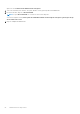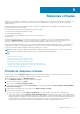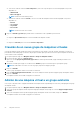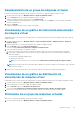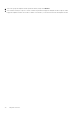Users Guide
2. En la lista de dispositivos, seleccione un dispositivo PDU.
3. Si la PDU seleccionada es una PDU principal, se muestra la opción Asociar PDU subordinada.
4. Haga clic en la opción Asociar PDU subordinada para ver la PDU asociada subordinada.
Se muestra la secuencia de las PDU asociadas, nombre de PDU, modelo de PDU, la etiqueta de servicio y la hora de detección.
5. Si la PDU seleccionada es una PDU subordinado, se muestra la opción Asociar PDU principal.
6. Haga clic en la opción Asociar PDU principal para ver la PDU asociada principal.
Se muestra el nombre de PDU, modelo de PDU, la etiqueta de servicio y la hora de detección.
Administración de grupos
OpenManage Power Center le permite crear grupos para organizar los dispositivos, a fin de que pueda administrarlos de un modo más
eficiente. Los grupos pueden ser de los siguientes tipos:
● Datacenter
● Habitación
● Pasillo
● Bastidor
● Personalizado
En el panel izquierdo, haga clic en Dispositivos > Grupos administrados. En esta pestaña, puede realizar lo siguiente:
● Ver detalles de un grupo de dispositivos específico
● Agregar grupos
● Editar grupos
● Eliminar grupos
● Actualizar la lista de grupos de dispositivos
● Mover dispositivos de un grupo a otro
● Administrar bastidores
● Activar y desactivar la Reducción de la alimentación de emergencia (EPR)
● Ver gráficos de uso de bastidores
Asignación de información de estructura de grupos
OpenManage Power Center admite la asignación de la estructura de grupos para los servidores torre y en bastidor PowerEdge.
Tras crear o actualizar una estructura de grupos, Power Center actualiza automáticamente la información de localización en el firmware de
los dispositivos compatibles utilizando la estructura de asignación siguiente:
● Centro de datos: información de la sala y el centro de datos, con el formato: <Data Center - Room>
● Nave: información de la nave en Power Center
● Bastidor: información del bastidor en Power Center
● Ranura del bastidor: información de la ranura del bastidor en Power Center
● Personalizada: personalice el grupo de dispositivos
NOTA:
Para ver la información de ubicación actualizada en el dispositivo compatible, debe asegurarse de que el estado del dispositivo
sea Conectado en Power Center. Puede que la información de ubicación tarde varios minutos en actualizarse en el firmware del
dispositivo.
Cómo crear un grupo nuevo
Un grupo puede representar la estructura real de un centro de datos, una sala, un pasillo, un bastidor o puede estar personalizado. Puede
anidar grupos en relaciones de principal-secundario para representar la forma en la que los dispositivos de su centro de datos están
configurados físicamente.
1. En el panel izquierdo, haga clic en Dispositivos > Grupo administrado.
2. En el menú de tareas, haga clic en Agregar nuevo.
Aparece la ventana Agregar nuevo grupo. De manera predeterminada, el grupo utilizado previamente está seleccionado.
3. Especifique un nombre para el grupo en el cuadro de texto Nombre.
Administración de dispositivos
61